发布日期:2019-10-31 作者:深度系统 来源:http://www.05381.com
你是否遇到过win10系统鼠标滚轮失灵的问题。那么出现win10系统鼠标滚轮失灵的问题该怎么解决呢?很多对电脑不太熟悉的小伙伴不知道win10系统鼠标滚轮失灵到底该如何解决?其实只需要敲击键盘“win+R”,然后载输入“regedit”,再点确定,然后找到hkey current user并展开它。就可以了。下面小编就给小伙伴们分享一下win10系统鼠标滚轮失灵的详细步骤:
敲击键盘“win+R”,然后载输入“regedit”,再点确定
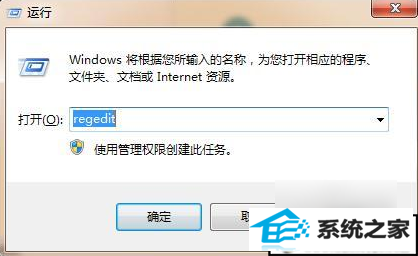
然后找到hkey current user并展开它。
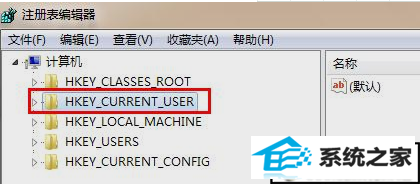
然后再接着定位到control

然后在control panel下找到desktop
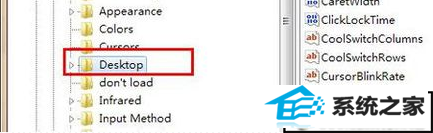
desktop下找到wheelstrolllines
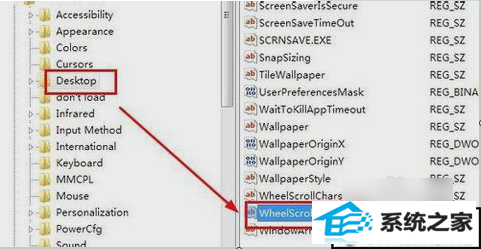
然后右键单击它,然后点修改。
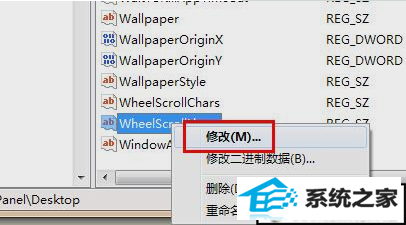
然后将数值数据修改为3,然后再点击确定。
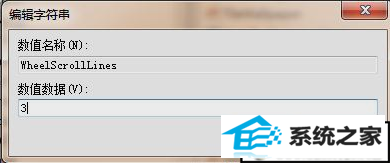
最后重启就搞定啦~~~
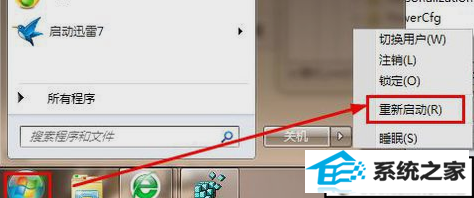
本站发布的系统与软件仅为个人学习测试使用,不得用于任何商业用途,否则后果自负,请支持购买微软正版软件!
Copyright @ 2020 深度系统版权所有